拡張子が.TSのファイルは、DVDでよく使用されます。 ただし、よりポータブルな形式が必要な場合は、.TS拡張子ではなく.MP4拡張子を持つファイルが必要になる場合があります。 これは、MP4が広くサポートされているメディアコンテナーであるためです。
この記事では、その方法を紹介します TSをMP4に変換する いくつかの簡単な手順で。 これを行うのに役立つソフトウェアを紹介します。 MP4ファイルは、サードパーティのアプリをインストールしなくてもほとんどのデバイスで使用できるため、TSファイルの優れた代替手段です。 TSをMP4に変換する方法についてさらに学ぶために始めましょう。
コンテンツガイド パート1. TS対 MP4:詳細な比較パート2。TSをMP4に変換するための最良のツールパート3。VLCでTSをMP4に変換する方法パート4 結論として
このセクションでは、TSとは何か、MP4とは何かについて詳しく説明します。 このようにして、これらのXNUMXつのメディアコンテナー形式についてさらに理解し、どちらがあなたとあなたのニーズに最適であるかを知ることができます。 始めましょう。
A TSファイル DVDディスクのストレージに配置されるビデオファイルの開発に使用されます。 これはと呼ばれます ビデオトランスポートストリームファイル ビデオのMPEG-2圧縮データを保存するために使用されます。 このビデオストリームファイル形式には.TS拡張子があり、ビデオデータが含まれています。 また、視聴者が選択して開くことができるテーブルとメニューを含む、DVDディスク内の一連のインタラクティブ機能も備えています。
.TS ファイルを再生するには、自宅やオフィスにある一般的な DVD プレーヤーを使用できます。また、ビデオ アプリケーションや DVD 作成プログラムを使用して .TS ファイルを再生することもできます。人気のメディア プレーヤー VLC を使用して .TS ファイルを開くこともできます。 Winこのタイプのファイルを開くために使用できる Windows、Mac、Linux があります。
TSファイルは、変換ツールで例示されているように、他のファイル形式に変換できます。 DumpMedia 上記のビデオコンバーター。 インタラクティブ機能を備えた前述のファイル形式は、ビデオデータをDVDに保存するのに最適です。

拡張子を含むファイル。 MP4 実際にはの略語です MPEG-4ビデオファイル。 このファイル形式は圧縮されており、オーディオ、ビデオ、字幕が含まれている場合があります。 MP4は広くサポートされているファイル形式で、さまざまなオペレーティングシステムと互換性があります。
デスクトップ、ラップトップ、タブレット、スマートフォンなどのさまざまなデバイスで使用できるため、非常にポータブルなファイル形式で提供されます。 ファイル形式はインターネットでも人気があります。 これは、圧縮されているため、ファイルサイズが小さいためです。 したがって、MP4ファイルは通常、ネットからビデオをダウンロードするときに取得するファイル形式です。
MP4ファイルを開くのは非常に簡単です。ほとんどのビデオプレーヤーでサポートされているからです。 WinWindowsおよびMacオペレーティングシステムでは、MP4ファイルを開くためにサードパーティのアプリケーションをインストールする必要はありません。通常、QuickTime Playerと Winこのファイル形式には、Windows Media Player だけで十分です。モバイル デバイスでも、サードパーティのアプリケーションをインストールしなくても MP4 ファイルを開くことができます。これが MP4 ファイルの優れた点です。ほぼすべてのデバイスで使用できます。

次のパートでは、TSをMP4に変換する方法に進みましょう。
ビデオファイルをある形式から別の形式に変換するには、ビデオコンバーターを使用する必要があります。 オンラインコンバーターから一見驚くべきサードパーティアプリケーションまで、さまざまなオプションがあります。 悲しいことに、これらのオプションのほとんどは広告とアドウェアで満たされています。 マーケティングバナーなどが多数あると、実際に動画を変換するツールやリンクについて混乱する可能性があります。
TSからMP4への変換を支援するためにここにいるので、使用することをお勧めします DumpMedia 動画変換。 このツールは、ビデオファイルをあるフォーマットから別のフォーマットに変換するのに役立ちます。 TSをお気に入りのMP4形式に変換する.
手順は次のとおりです 使い方 DumpMedia 動画変換 TSをMP4に変換するには:
ステップ01:公式Webサイトからツールをダウンロードします。
ステップ02: ツールをインストールする あなたの上 Windows PC または Mac コンピューター。
ステップ03:開く DumpMedia お使いのコンピューターのビデオコンバーター。
ステップ04:表示されるXNUMXつのオプションから、「ビデオとオーディオの変換に設立された地域オフィスに加えて、さらにローカルカスタマーサポートを提供できるようになります。」
ステップ05:MP4に変換するTSファイルを選択します。
ステップ06: オプションまたは設定を選択します あなたが望むこと。 TSファイルの変換先の形式としてMP4を選択していることを確認してください。
ステップ07:次に表示される指示に従います。
ステップ08:変換プロセス全体が完了するまで待ちます。 速度は、変換するファイルのサイズによって異なります。

それでおしまい! これらは、使用するときに従う必要のある手順です DumpMedia TS を MP4 に変換するビデオ コンバーター。 上記のツールは非常に強力で、電力を大量に消費するメディアのニーズに合わせてさまざまな機能を使用できます. (Apple Music や Spotify、それは賢明です Apple Music コンバーターを選ぶ と Spotify Music Converter.)
DumpMedia Video Converterを使用して、SoundCloud、Vimeo、YouTube、Instagramなどのサイトからメディアファイルをダウンロードできます。 これを使用して、ビデオ品質を向上させ、これらのメディアファイルをほとんどのデバイスでサポートされている形式に変換できます。
このツールは、利用できるさまざまなメディア形式をサポートしています。 あるフォーマットから次のフォーマットに変換したい場合は、 DumpMedia ビデオコンバーター。 これは、コンテンツ作成者にとって次の強力なツールのチャンピオンとなる堅牢な機能と機能を備えています。
VLC 多くのビデオフォーマットを再生できるため、非常に人気のあるメディアプレーヤーです。 TSをMP4に変換するためにも使用できます。 使い勝手が良いです。 使用手順は次のとおりです。
1. VLCをダウンロードしてインストールします。
2. 「メディアを開く」ウィンドウで、「+追加」をクリックしてTSファイルを追加します。
3. 次に、[変換/保存]をクリックして変換ウィンドウを開きます。
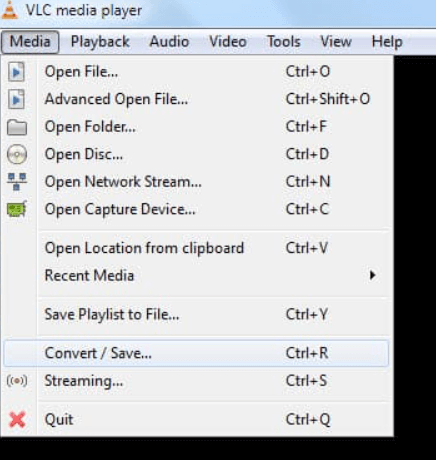
4. 最後に、「参照」をクリックして、ファイル名とファイルの宛先を設定します。 次に、「開始」ボタンをクリックして変換を開始します。
この記事では、TSをMP4に簡単に変換する方法を説明しました。 使用することをお勧めします DumpMedia ビデオコンバーターは、多くのメディアファイル形式を変換できる優れたツールであるため、この理由からです。 ビデオやオーディオのダウンロードにも使用できます。
TSファイルとMP4ファイルの詳細な説明で記事を終えました。 TSファイルは通常、DVDにビデオデータを保存するために使用されます。 これは、インタラクティブなメニューとテーブルがあるためです。 一方、移植性と互換性のためにMP4ファイルが使用されます。 これは、幅広いデバイスとオペレーティングシステムでサポートされているためです。
